De senaste funktionerna i Illustrator CC 2018 är en spännande vidareutveckling för designers och kreatörer. I den här guiden kommer du att lära dig hur du effektivt kan använda de nya funktionerna för att optimera ditt arbetsflöde och ta dina designer till nästa nivå.
Viktiga insikter
- Egenskaper-panel för bättre åtkomst till verktyg
- Formgitter-verktyg för enkel objektförvrängning
- Live-förhandsvisning för textredigering och OpenType-funktioner
- Nu är upp till 1.000 teckningar möjliga
- Textsnuttar kan läggas direkt i biblioteket
- Ny export av objekt i olika format
Steg-för-steg-guide
1. Aktivera Egenskaper-panelen
I början bör du utforska den nya Egenskaper-panelen som ger dig snabb åtkomst till alla viktiga funktioner. Du hittar den på högra sidan av användargränssnittet. Om den inte är synlig kan du aktivera den genom att klicka på "Fönster" och sedan "Egenskaper". I Egenskaper-panelen är många av de alternativ som tidigare fanns i den övre alternativfältet sammanfattade.
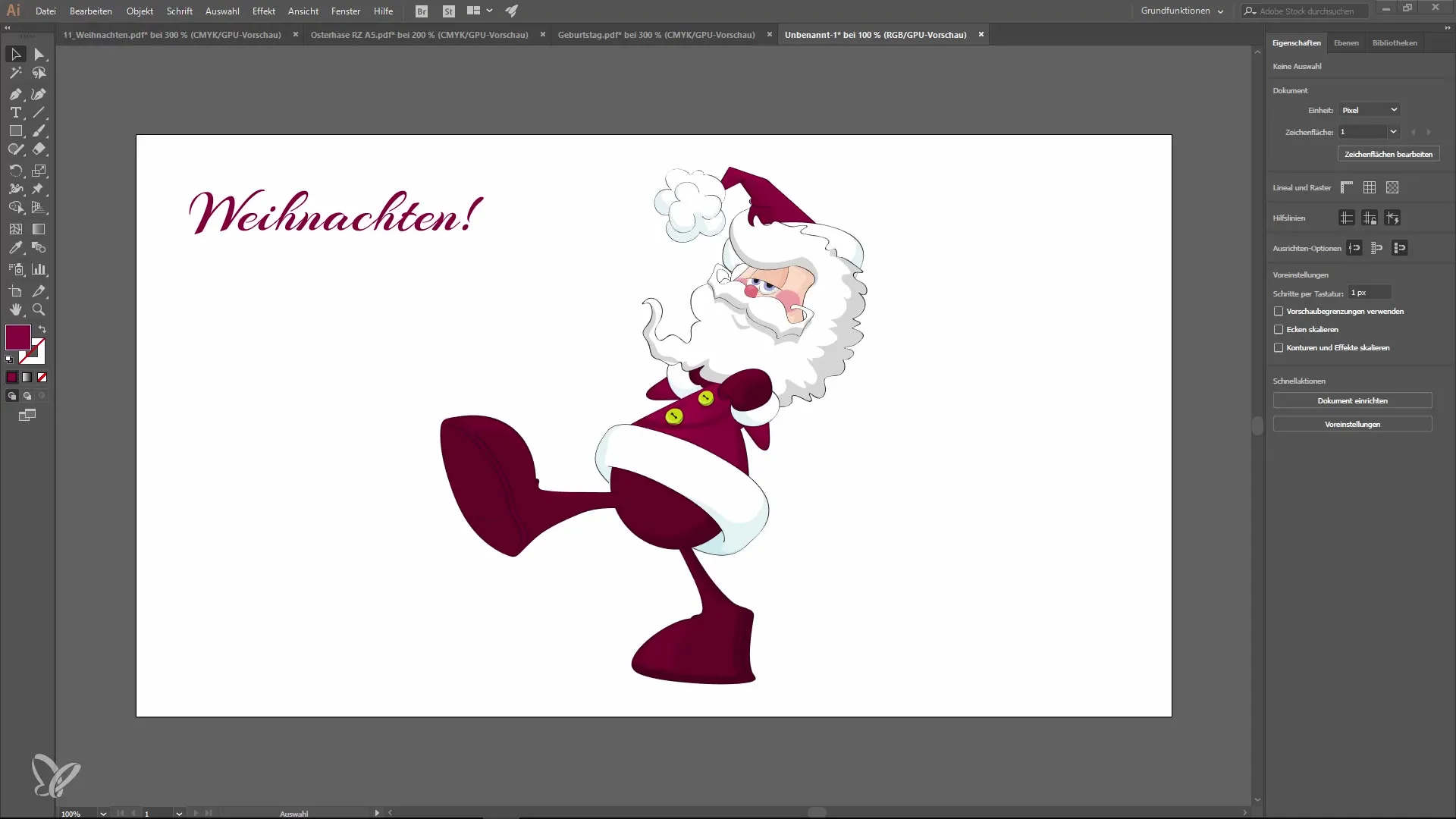
2. Användning av Formgitter-verktyget
En av de mest spännande nya funktionerna är Formgitter-verktyget. Med det kan du enkelt förvränga objekt genom att lägga till pinnar. Välj först det objekt du vill ändra och klicka sedan på Formgitter-verktyget. Sätt pinnar på önskade ställen för att skapa enkla animationer eller ändringar av former.
3. Live-förhandsvisning vid textredigering
Vid redigering av text kan du använda live-förhandsvisningsfunktionen som visar dig direkt hur ändringar i teckensnitt ser ut. Klicka i Egenskaper-panelen på textverktyget och gå sedan igenom teckensnitten. Du kommer omedelbart att se ändringarna utan att behöva bekräfta varje teckensnittsbyte.
4. Användning av OpenType-panelen
En annan anmärkningsvärd funktion är OpenType-panelen. Här kan du välja speciella teckensnitt som är tillgängliga för dina teckensnitt. Välj ett teckensnitt och klicka på "Fönster" och sedan på "Teckensnitt" och "OpenType" för att visa de tillgängliga alternativen. Detta ger dig mycket kreativ frihet i utformningen av din text.
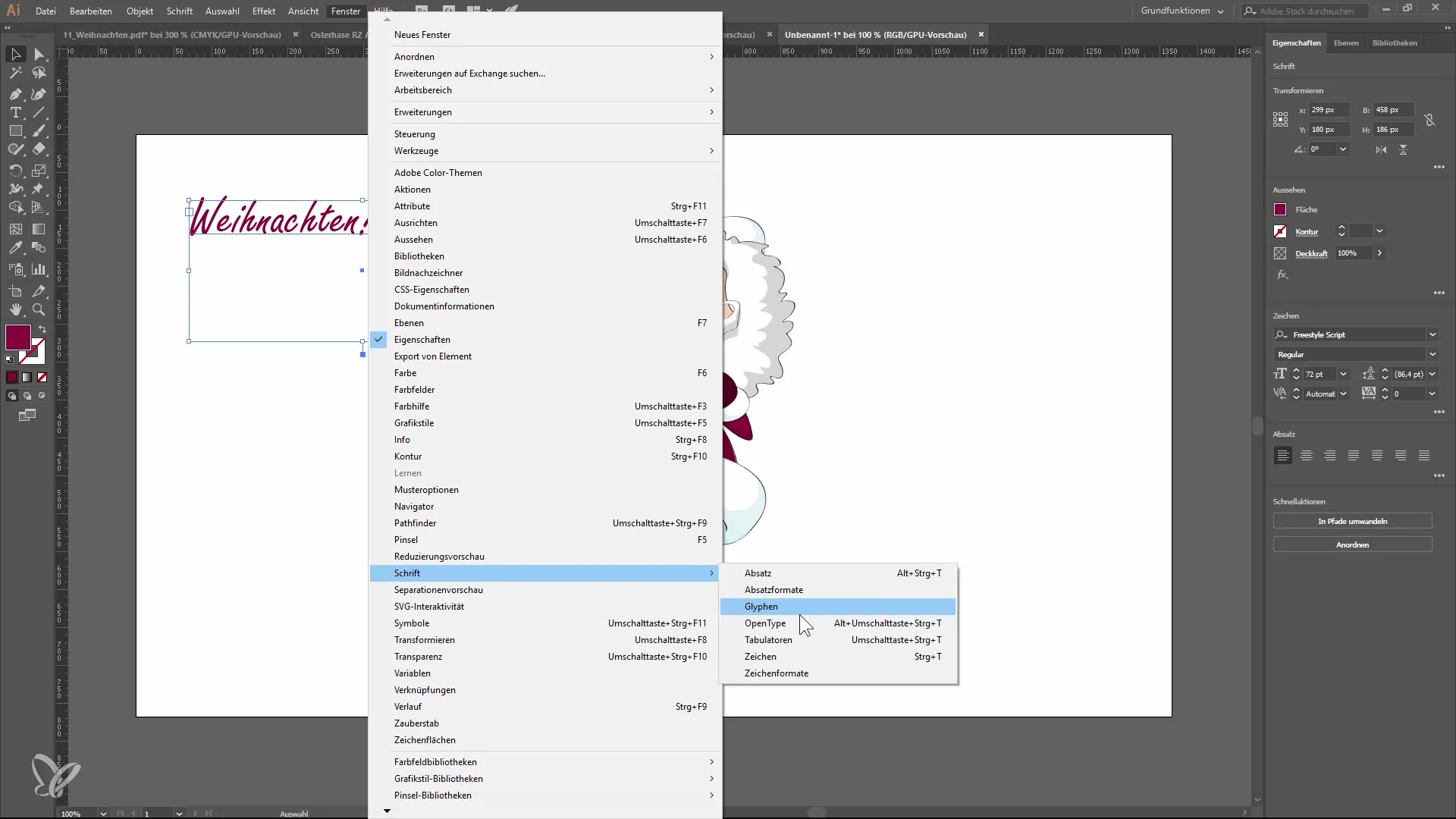
5. Emoji- och symbolintegration
Ny i Illustrator CC 2018 är möjligheten att infoga emojis och symboler via Glyph-panelen. Du kan välja vilka emojis du vill och sedan infoga dem i din design. Denna funktion underlättar betydligt för att lägga till grafiska element.
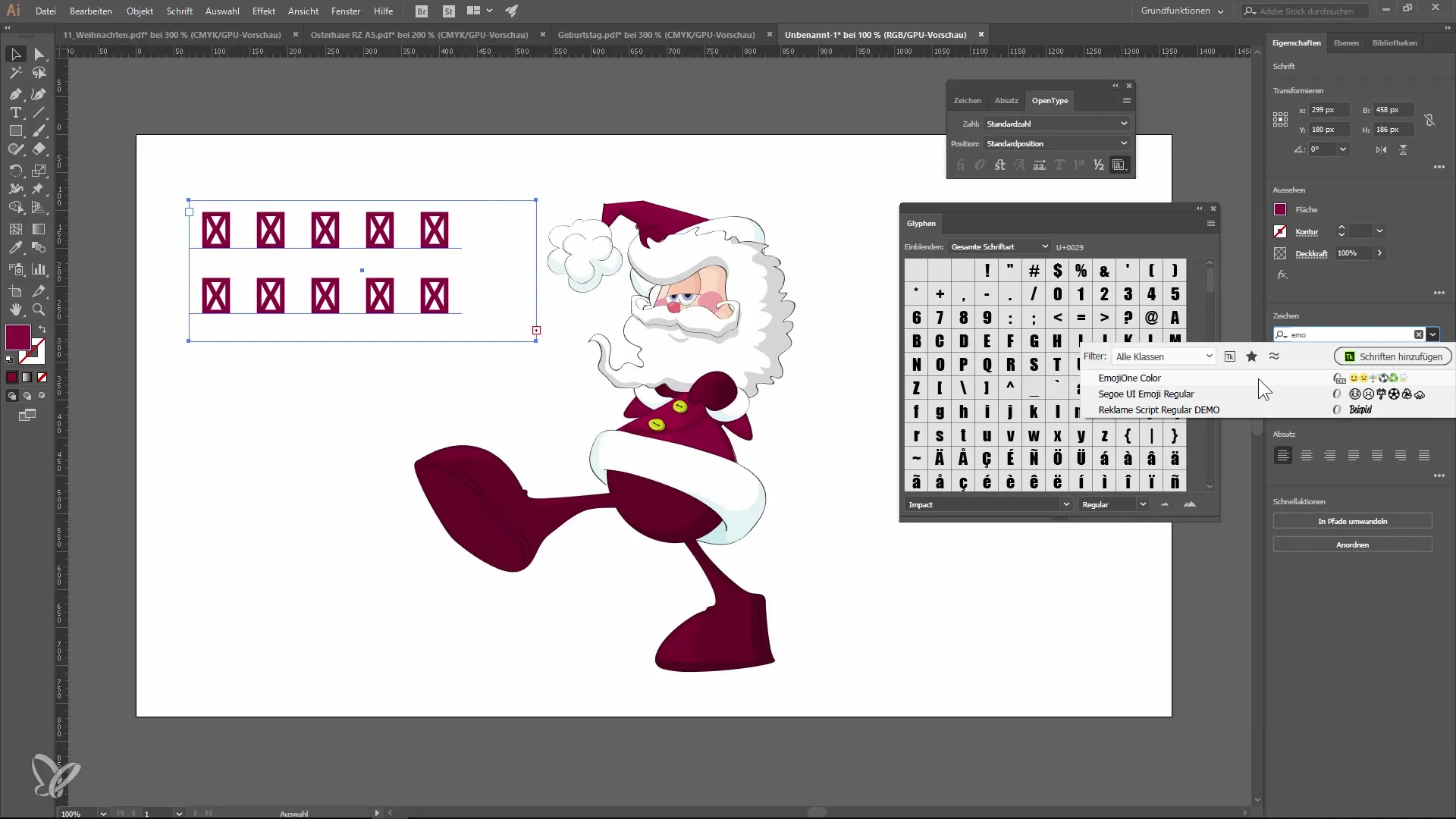
6. Formatering och spara textsnuttar i bibliotek
En praktisk funktion är möjligheten att dra formaterad text direkt till ditt bibliotek. Du kan spara text som grafik eller som textsnuttar. Det underlättar åtkomsten till ofta använda textkomponenter i designprocessen.
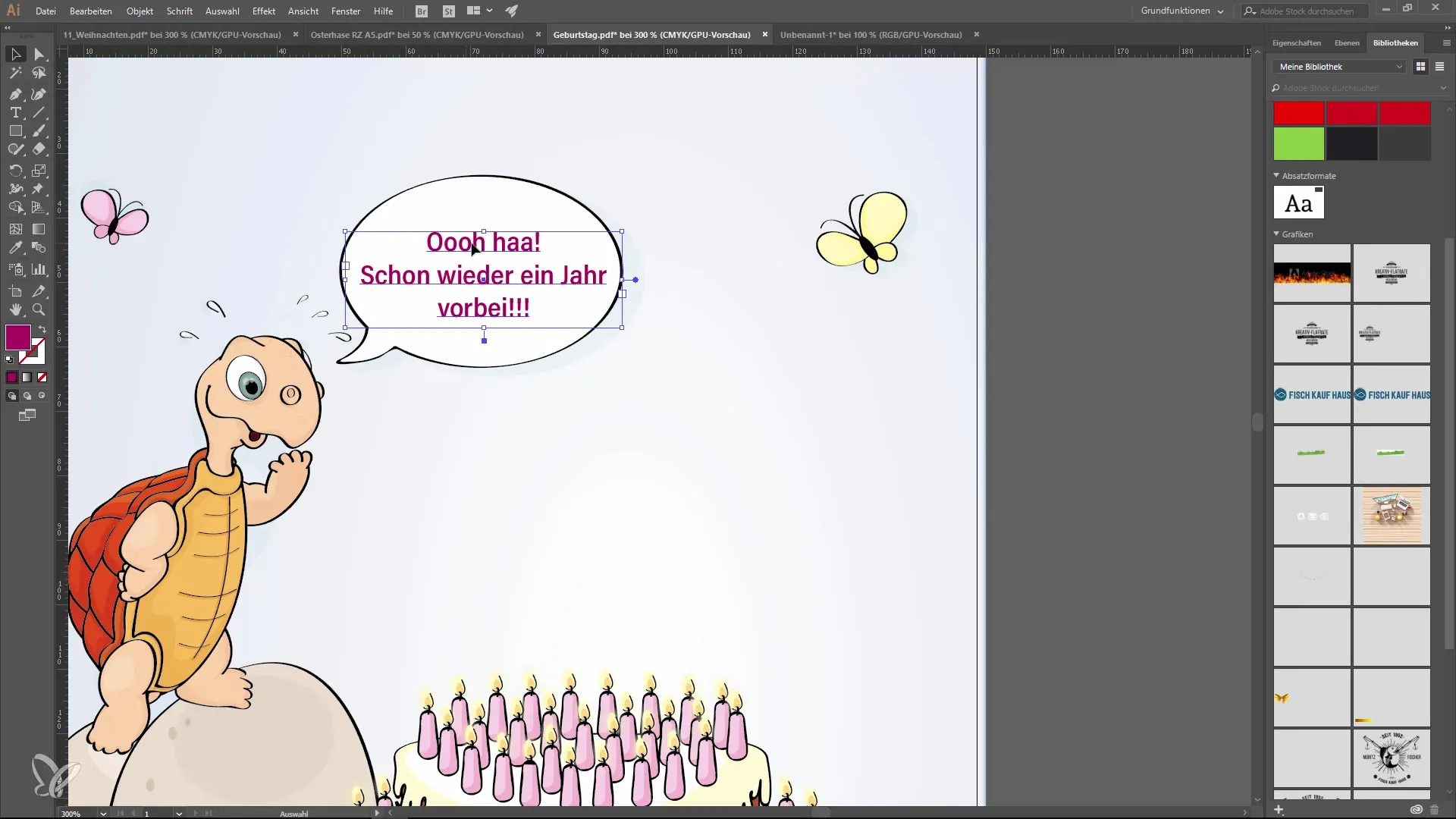
7. Förbättra export av objekt
Export-funktionen har genomgått en stor översyn. Du kan nu välja flera format och upplösningar för dina objekt, vilket sparar mycket tid vid förberedelsen av dina designer. Välj det element du vill exportera och gå sedan till export-kommandot i menyn.
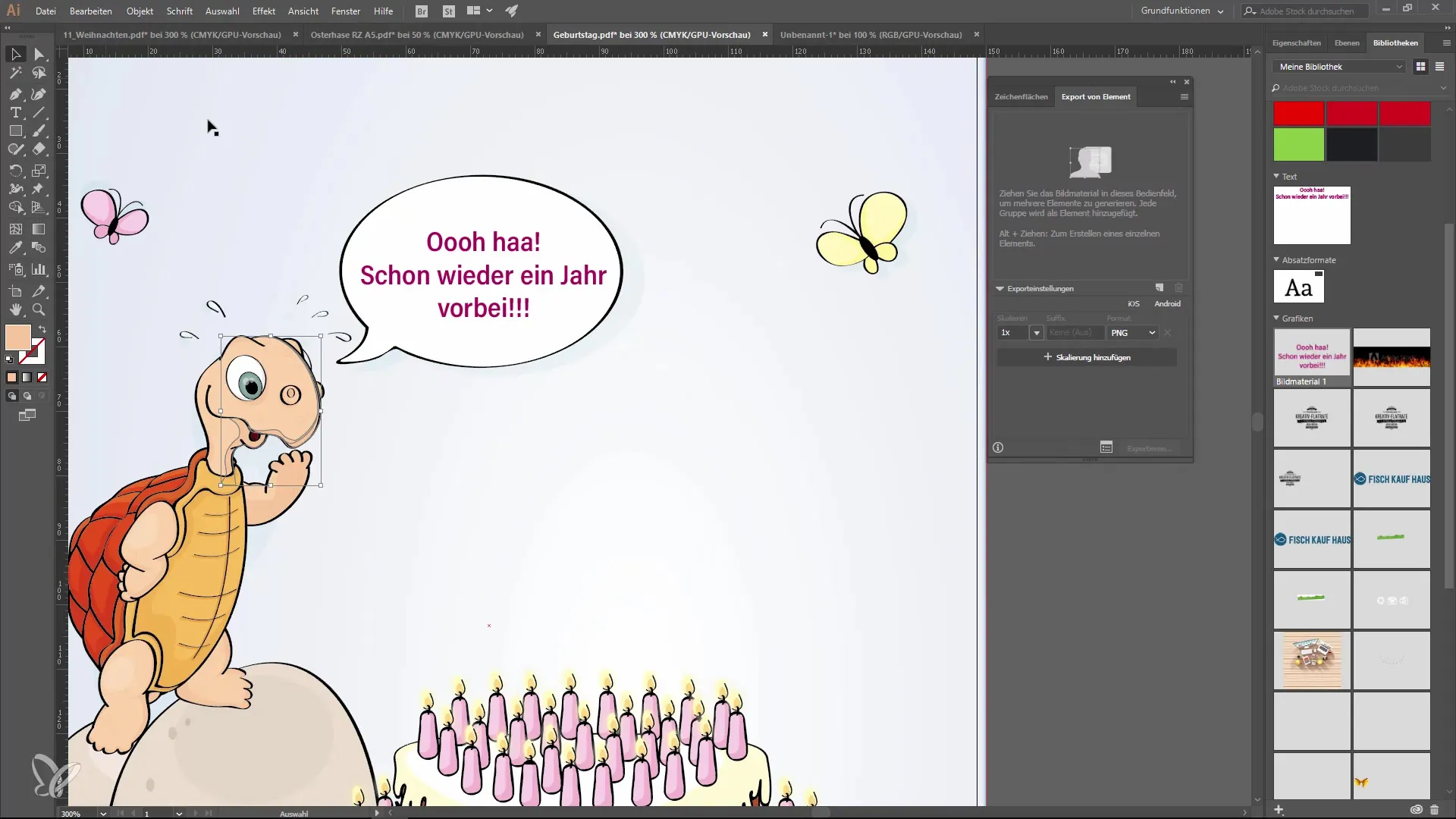
8. Användning av Touch Bar för MacBook-användare
För MacBook-användare finns möjligheten att använda Touch Bar-funktionalitet för att underlätta åtkomsten till verktyg och kommandon. Se till att justera Touch Bar-inställningarna i Illustrator för att passa dina behov.
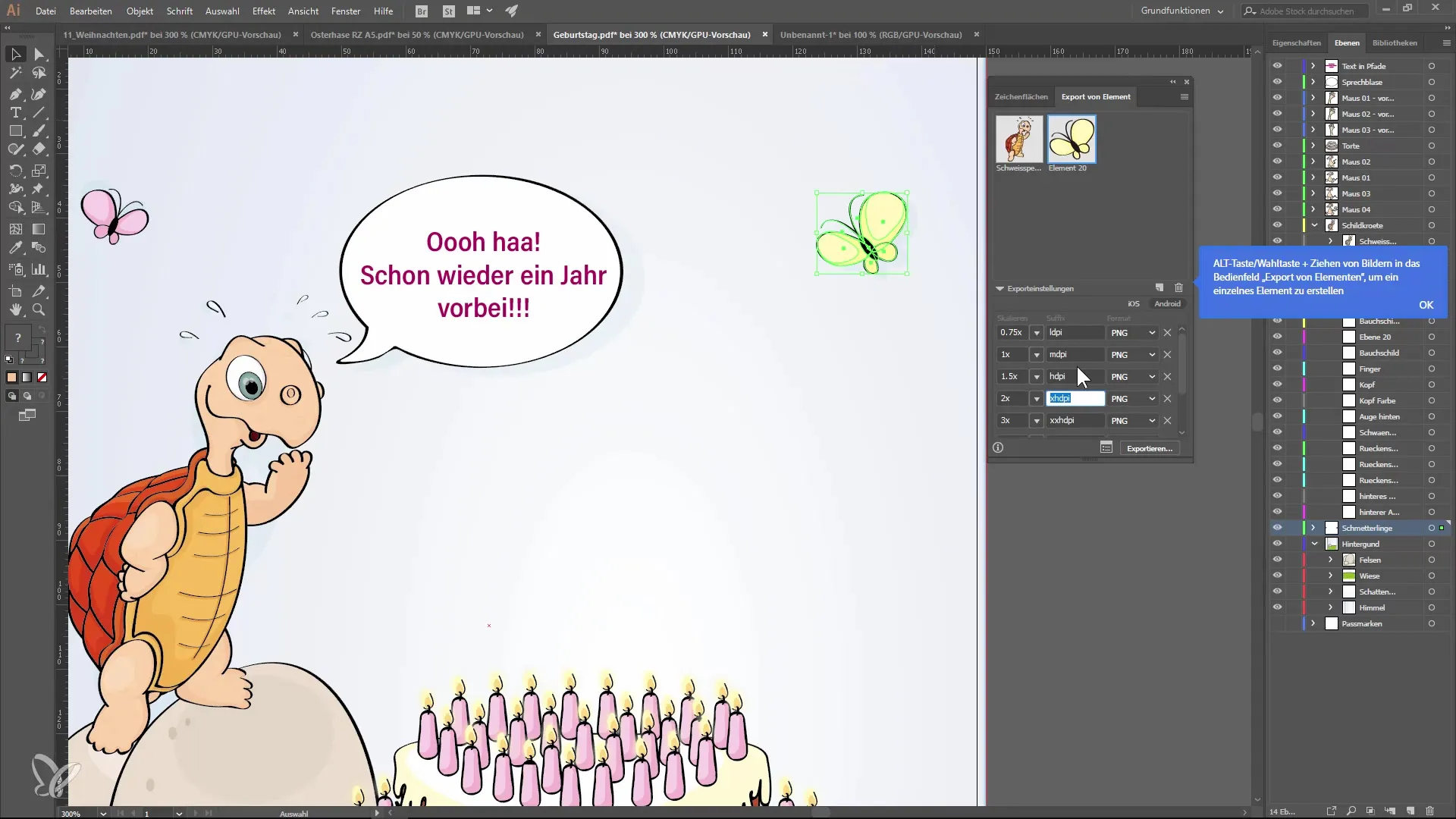
9. Förbättrad hantering av arbetsytor
Med Illustrator CC 2018 kan du skapa upp till 1.000 arbetsytor, vilket är mycket användbart för stora projekt. För att duplicera arbetsytor, håll ner Alt-tangenten och dra på den arbetsyta du vill kopiera.
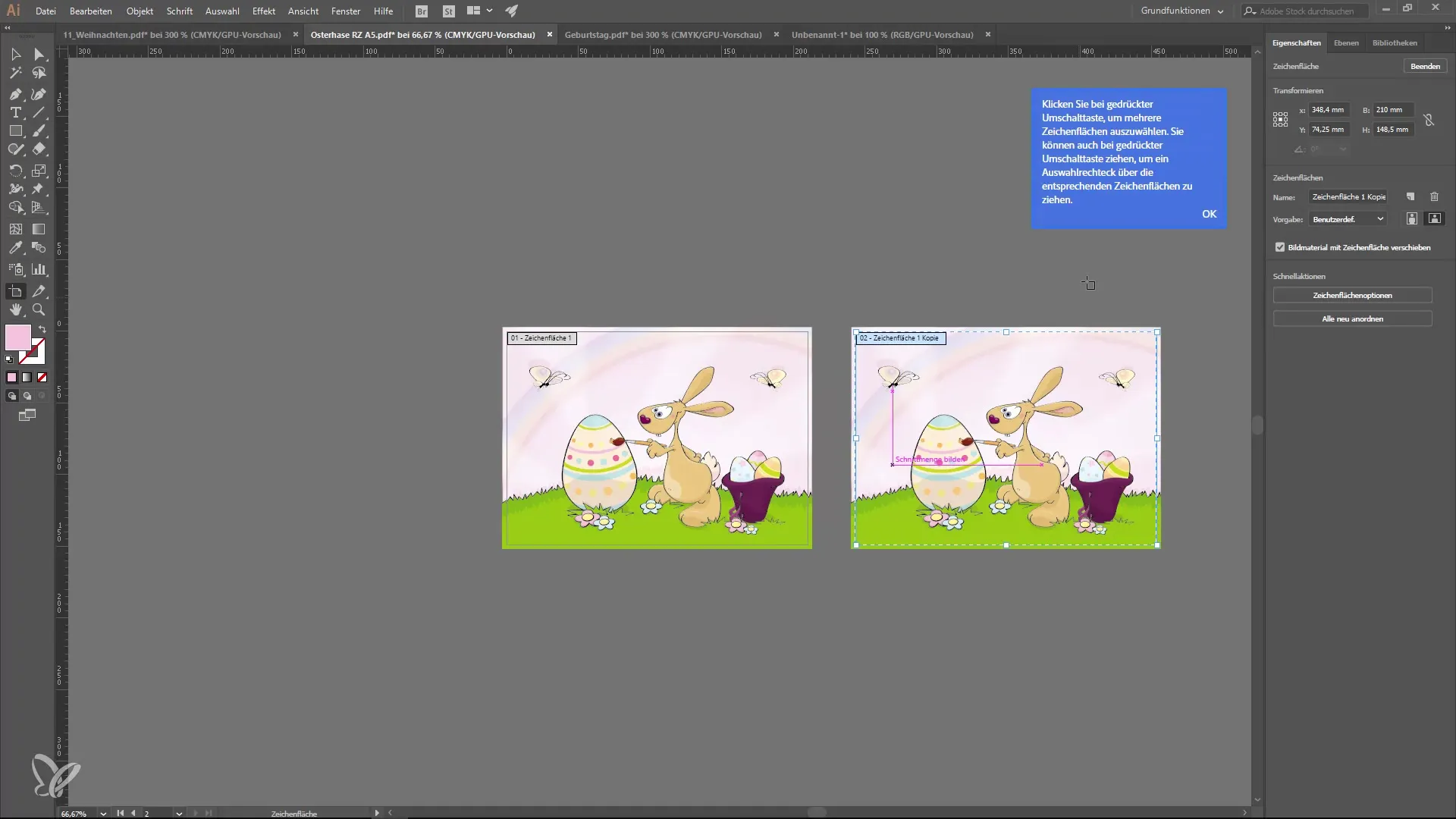
10. Kontrollalternativ för visningsval
Ny i den här versionen är alternativet att anpassa zoom-funktionen så att du inte bara kan zooma in på det valda objektet, utan även på andra delar av designen. Denna funktion kan anpassas i inställningarna för snabb åtkomst till den önskade zoomnivån.
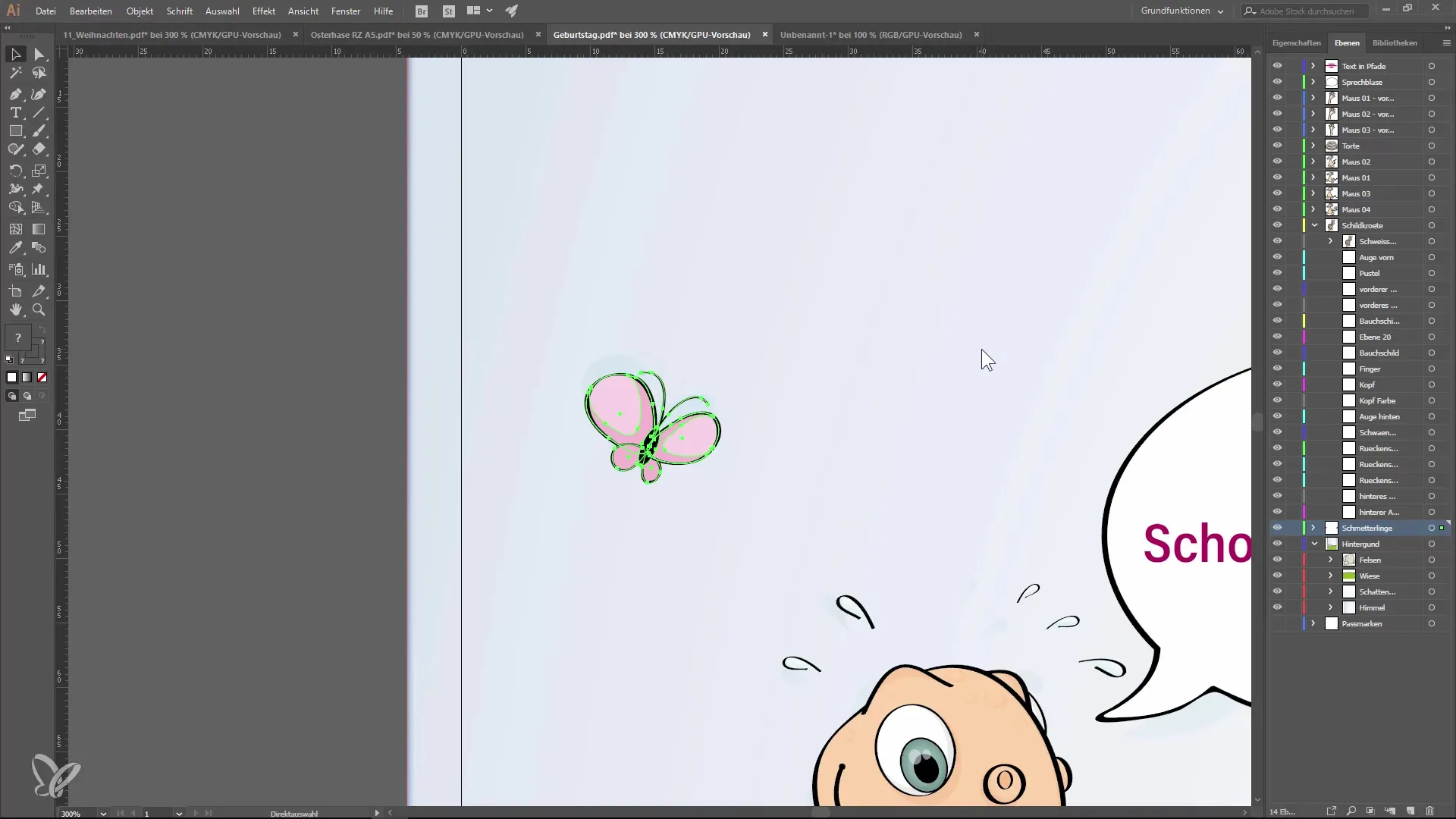
Sammanfattning — Nytt i Illustrator CC 2018: En omfattande guide till de nya funktionerna
I denna guide har du lärt dig de väsentliga nyheterna i Illustrator CC 2018. Från det praktiska Egenskaper-panelen till Formgitter-verktyget, till förbättrad textredigering och mer – alla dessa funktioner berikar din kreativa process och ökar din effektivitet.
Vanliga frågor
Vilka är huvudnyheterna i Illustrator CC 2018?Egenskaper-panelen, Formgitter-verktyget, live-förhandsvisning vid textredigering, OpenType-panelen, emoji-integration och förbättrade exportmöjligheter.
Hur infogar jag emojis i min design?Öppna Glyph-panelen och välj de önskade emojis för att infoga dem i din layout.
Hur kan jag öka antalet arbetsytor i Illustrator?Du kan nu skapa upp till 1.000 arbetsytor genom att använda lämpliga kommandon vid skapande eller duplikering.
Vad kan jag göra med det nya Formgitter-verktyget?Formgitter-verktyget gör att du effektivt kan förvränga objekt genom att sätta pinnar.
Hur fungerar live-förhandsvisning för textändringar?Genom att hovra över teckensnitt i Egenskaper-panelen ser du omedelbart hur ändringar ser ut utan att behöva bekräfta dem.


